Charms bar is een van de nieuwe functies geïntroduceerd met Windows 8 en geeft je snel toegang tot zoeken, instellingen, apparaten en charmes delen. De Charms-balk kan worden onthuld in Windows 8 en Windows 8.1 door de muiscursor naar de rechterboven- of rechterbovenhoek van het scherm te verplaatsen of door tegelijkertijd op het Windows-logo en de C-toets te drukken. Gebruikers van het aanraakscherm kunnen dezelfde toegang krijgen door vanaf de rechterrand van het scherm in te vegen.

Sinds de release van Windows 8.1 hebben een aantal blogs besproken hoe je de Charms-balk in Windows 8.1 kunt uitschakelen zonder gebruik te maken van tools van derden. Alle gidsen suggereren dat u met de rechtermuisknop op de taakbalk klikt, op Eigenschappen klikt, naar het tabblad Navigatie gaat en vervolgens de optie 'Ik wijs naar de rechterbovenhoek' uitschakelt en de charms laat zien. Sommige blogs suggereren dat u dezelfde optie uitschakelt in pc-instellingen om de Charms-balk uit te schakelen.
De waarheid is dat men de Charms-balk niet volledig kan uitschakelen door de bovengenoemde optie in Taskbar en Navigatie-eigenschappen of in PC-instellingen uit te schakelen. Met andere woorden, de optie helpt u de Charms-balk gedeeltelijk uit te schakelen, omdat u de Charms-balk nog steeds kunt onthullen door de muiscursor in de rechterbenedenhoek van het scherm te plaatsen.
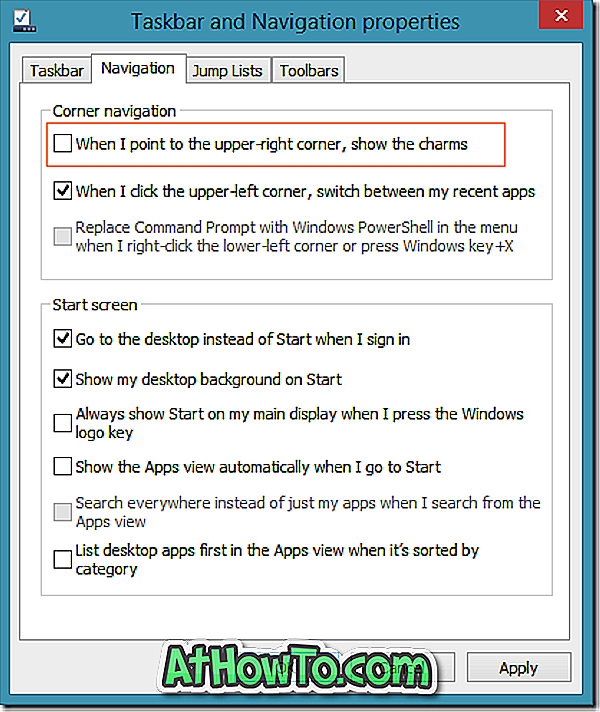
Om de Charms-balk in Windows 8.1 volledig uit te schakelen, moet je gratis tools gebruiken zoals Metro Killer, Skip Metro Suite of Classic Shell-software. Zou het niet cool zijn als het mogelijk was om te voorkomen dat Windows 8.1 de Charms-balk toont wanneer u de muisaanwijzer naar de rechter- of rechterbovenhoek van het scherm richt en het maken minder irritant is?
Ja, het is mogelijk om te voorkomen dat de Charms-balk wordt weergegeven wanneer u de muisaanwijzer naar de rechterboven- of rechteronderhoek van het scherm verplaatst. Volg de onderstaande instructies om de Charms-balk minder irritant te maken in Windows 8.1.
Stap 1: Open het dialoogvenster Uitvoeren door tegelijkertijd op Windows + R te drukken. Typ Regedit.exe in het vak en druk op de Enter-toets om de Register-editor te openen. Klik op de knop Ja wanneer u het vak UAC ziet.
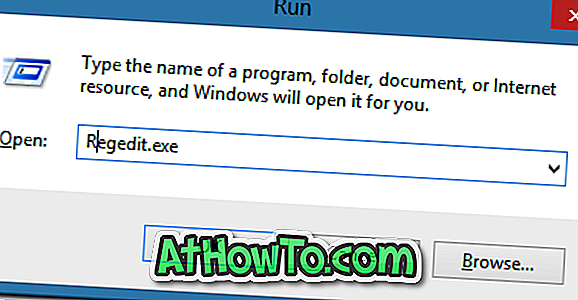
Stap 2: Navigeer in de Register-editor naar de volgende sleutel:
HKEY_CURRENT_USER \ Software \ Microsoft \ Windows \ CurrentVersion \ ImmersiveShell \ EdgeUi
Stap 3: Maak aan de rechterkant een nieuwe DWORD-waarde (32-bits), geef deze de naam DisableCharmsHint en wijzig de waarde van de standaardwaarde van 0 (nul) in 1 (één).
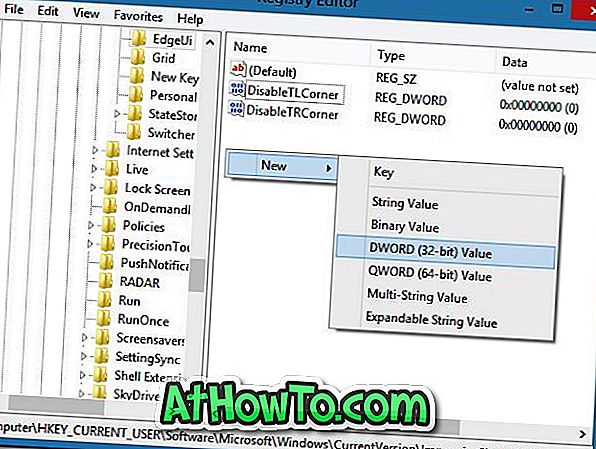
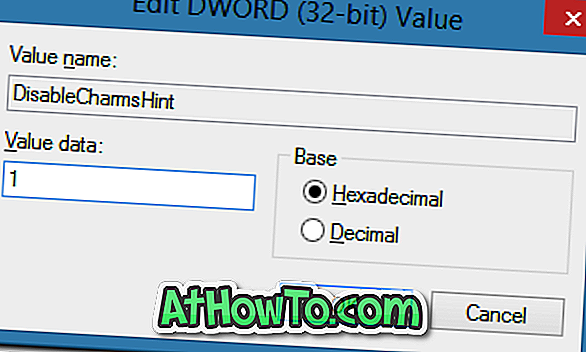
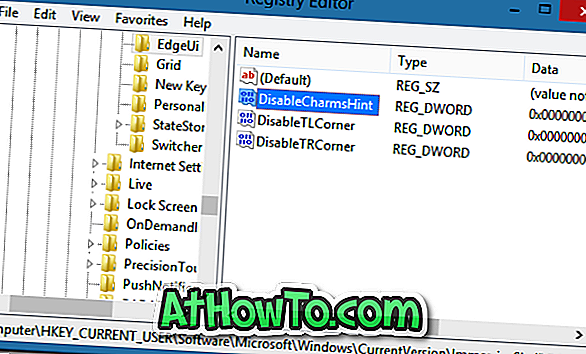
Stap 4: Sluit de Register-editor, meld u af en meld u opnieuw aan om de aanpassing toe te passen. Dat is het!
Vanaf dit moment laat Windows de Charms-balk niet zien wanneer u de muisaanwijzer naar de rechterboven- of rechterbovenhoek van het scherm verplaatst. U kunt echter nog steeds toegang krijgen tot de Charms-balk door de muisaanwijzer van de rechterbovenhoek naar de rechterbenedenhoek (of vice versa) te bewegen of door op de toetsen Windows + C te drukken.
En als u de Charms-balk volledig wilt uitschakelen, gebruikt u Skip Metro Suite.













